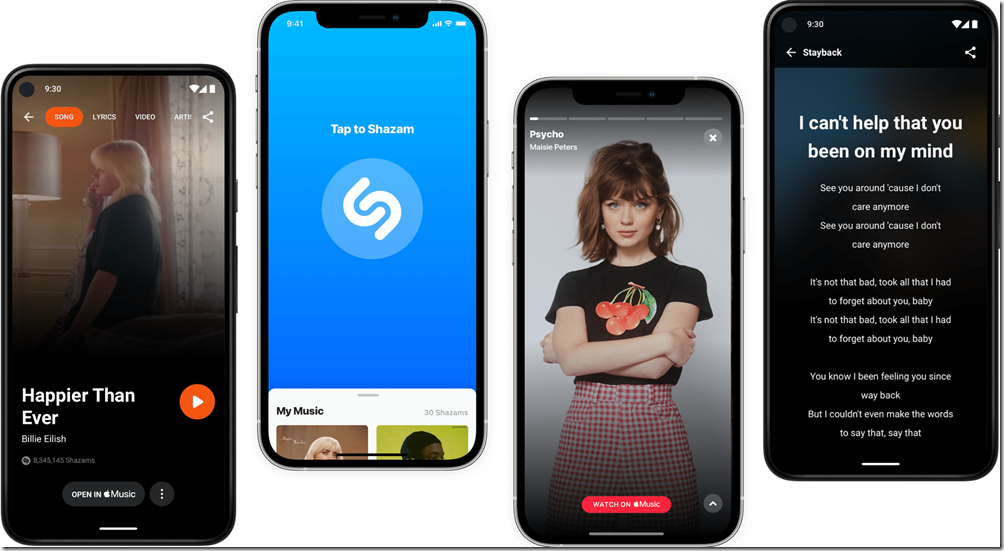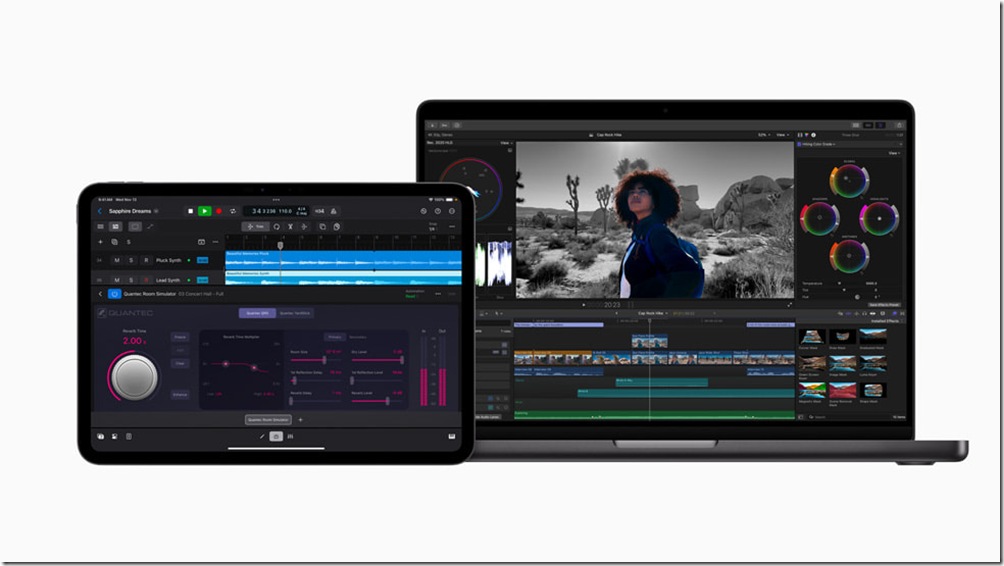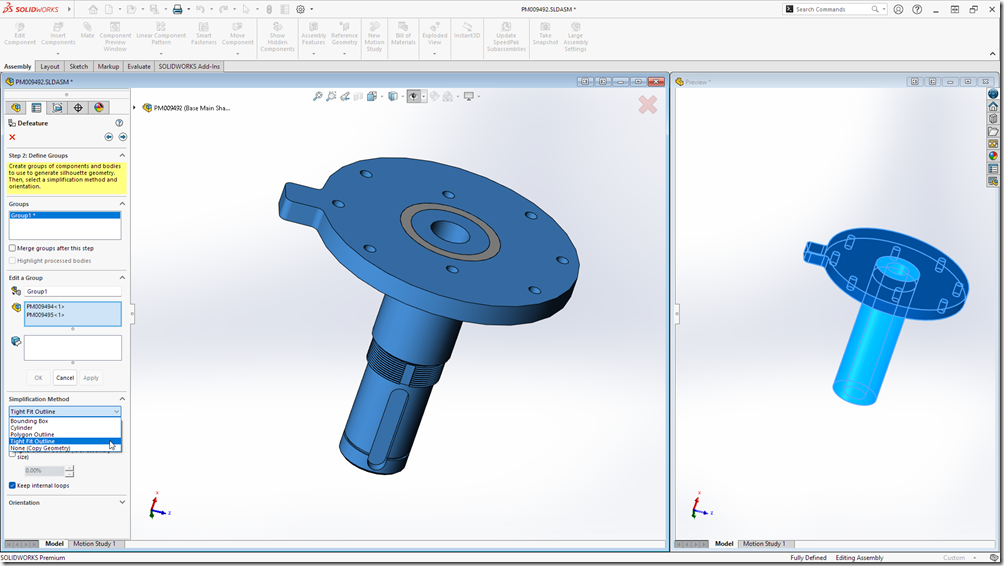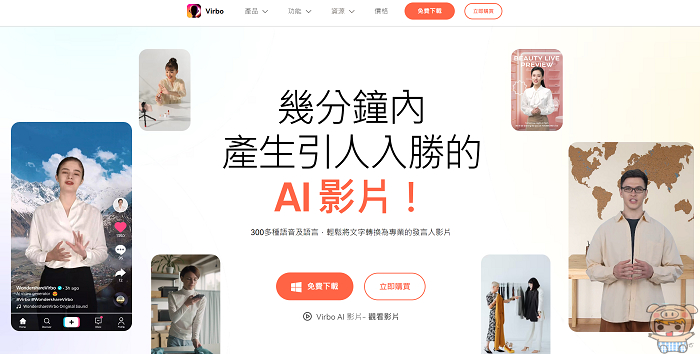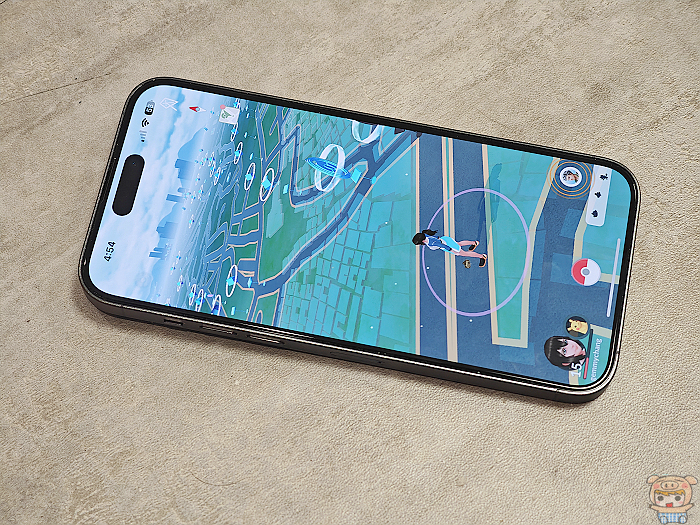上一篇小卓介紹了為您的裝置上鎖的教學,接著小卓就來介紹,當您忘了上鎖的密碼或是圖形鎖時,那該如何處理?相信很多人會說,怎麼會忘記。但是偏偏就是會發生這樣的情形,例如有些家長為了防止小朋友不作工課一直玩遊戲,因此為將裝置上鎖,一個是因為密碼會被小孩子猜中,而常常更改密碼改到後來,忘了自己設定了什麼,另一個則是小朋友一直亂輸入,造成您的裝置被鎖住了。因此遇到這樣的情形,如果裝置裏沒什麼重要的資料那就想辦法還原重置就好,但偏偏裏面有些資料像照片影片等,那就真的頭痛了。
當您圖形鎖輸入多次錯誤後,部分的機子會上鎖防止讓您在輸入,有的則會出現提醒,例如小卓的Nexus7 出現了「?忘記圖形」的提醒。點選「?忘記圖形」。 

裝置會要求你輸入這台裝置使用的電子郵件和密碼,在輸入電子郵件與密碼後,點選「登入」。

順利的話問題即可解決,進入解鎖方式的畫面,讓您再重新設定。但是如果輸入完之後仍無法順利解決的話,那則需要進入Recovery mode來處理這個刺手的問題,由於每支Android不盡相同,當您需要時請google一下,進入Recovery mode的方式,不過一般都是先將裝置關機,接著壓住「電源鍵」與「音量 – 鍵」不放,即可進入Recovery mode,進入後選擇 Factory Reset (wipe data/factory reset) 這個選項,不過這會將您把安裝的程式及設定都給清除掉,但您存在裝置裏的照片影片等資料,都還會保留著不會被清除掉。
如果對Android教學有興趣的朋友也歡迎繼續鎖定我們平台,或是來點子生活粉絲團按讚加入我們一起繼續追蹤喲!
更多相關文章
為您的Android 裝置加密上鎖
New hTC One專用保護貼登場 超撥水抗指紋兼具高透光